- Android Emulator를 사용하여 Android 앱을 테스트하거나 Windows 컴퓨터에서 실행할 수도 있습니다.
- PC에 APK를 설치하는 중에 오류가 발생하면 더 이상 시간을 낭비하지 말고 팁을 살펴보세요.
- 에뮬레이터를 사용하는 동안 발생하는 문제에 대해 걱정하지 마십시오. 자신있게 이것을 방문하십시오 Android 섹션 완벽한 솔루션을 찾으십시오.
- 이 기사와 같은 유사한 기사의 경우 주저하지 말고 에뮬레이터 허브 우리 웹 사이트에서.

지금 다운로드하여 설치하십시오. PC에서 좋아하는 모든 모바일 게임을 즐길 수있는 Android 에뮬레이터. 휴대 전화의 배터리 부족 비율에 대해 신경 쓰지 말고이 에뮬레이터를 PC에 설치하고 무료로 게임을 시작하세요. 그 기능은 다음과 같습니다.
- 수 있습니다 여러 Google Play 계정으로 여러 게임 플레이
- PC를위한 최고의 연주 성능
- 최고의 게임 내 제어를 위해 고도로 사용자 정의 가능한 키 매핑을 제공합니다.
좋아하는 모든 것을 연주
PC의 모바일 게임
Android Studio SDK에있는 Android Emulator는 Android 플랫폼의 모든 개발자가 광범위하게 사용하는 도구입니다.
APK를 설치하여 프로젝트를 테스트하는 것은 중요한 단계이지만 Windows에서 SDK를 실행하는 사용자에게는 작동하지 않는 것 같습니다. 설치 오류가 나타나고 설치를 완료 할 수 없습니다.
Stack Overflow 커뮤니티를 통해 아래에 몇 가지 문제 해결 단계를 제공했습니다. 우리가 찾은 가장 눈에 띄는 통찰력은 아래에 나열되어 있으므로 시도해보십시오.
Android Emulator의 APK 설치 오류를 어떻게 수정할 수 있나요?
- 더 나은 대안 사용: LDPlayer
- 즉시 실행 비활성화
- USB 디버깅 활성화
- 드라이버 업데이트
- 프로젝트 다시 빌드
- Gradle과 동기화
- 캐시 무효화 / 다시 시작 실행
- Android Studio 재설치
1. 더 나은 대안 사용: LDPlayer

Windows에 APK를 설치하는 동안 Android Emulator 오류가 발생하는 것은 불쾌합니다. 자신에게 미안해하고 소중한 시간을 낭비하는 대신 처음부터 대안을 생각하는 것이 좋습니다.
LDPlayer에 대해 이야기하고 있습니다. 너무 무겁거나 추가 조정이 필요한 Android 에뮬레이터가 많이 있습니다.
LDPlayer의 경우는 그렇지 않습니다. 설치는 오류가 없으며 즉시 사용할 수 있습니다. 포함 된 게이머 지향 기능 중 일부는 다중 인스턴스 동기화 및 높은 FPS / 그래픽입니다.
개별 APK 파일을 사용하여 최소 보유한 앱이나 게임을 다운로드 할 수도 있습니다. LD Store에서 앱을 사용할 수없는 경우에도 APK 파일을 쉽게 다운로드하여 에뮬레이터에 설치할 수 있습니다.
LDPlayer 창에 APK 파일을 끌어다 놓기 만하면 자동으로 앱 설치가 시작됩니다. 정말 쉽습니다.

LDPlayer
APK를 설치하는 동안 Android Emulator 오류가 발생하는 데 지치 셨나요? LDPlayer로 PC를 Android 게임 플랫폼으로 바꾸십시오!
웹 사이트 방문
2. Instant Run 비활성화

- 열기 파일 선택권.
- 고르다 설정.
- 고르다 빌드, 실행, 배포.
- 고르다 즉시 실행.
- 선택 취소 코드 / 리소스 변경 사항을 핫스왑하려면 Instant Run을 활성화합니다. 배포시 (기본 활성화 됨) 상자.
가장 많이 제안되고 가장 평가받는 문제 해결 팁 중 하나는 이것입니다. Instant Run 옵션을 비활성화하는 것이 좋습니다.
그 후 APK 설치가 의도 한대로 작동했습니다. 위의 단계에 따라 Android Emulator에서 즉시 실행 기능을 비활성화합니다.
3. USB 디버깅 활성화

- 너의 전화, 열다 설정> 정보.
- 7 번 탭 빌드 번호 사용하려면 개발자 옵션.
- 돌아가서 열기 개발자 옵션.
- USB 디버깅을 활성화합니다.
이 옵션을 활성화하는 것은 핸드셋에서 수행되며 개발자 옵션 섹션에 있습니다. 꺼져 있으면 기기에 APK 프로젝트를 설치할 수 없습니다.
그런 다음 핸드셋을 PC에 연결하면 프롬프트가 표시됩니다. 해당 개별 PC에 대해 USB 디버깅을 허용해야합니다.
Android 장치에서 USB 디버깅을 활성화하려면 위의 단계를 수행하기 만하면됩니다.
4. 드라이버 업데이트
귀하의 드라이버 APK 설치 절차를 완료하려고 할 때 제대로 설치되고 최신 상태가 중요한 단계입니다.
따라서 ADB 및 핸드셋 드라이버를 설치해야합니다. 다른 모든 드라이버와 마찬가지로 기기 관리자. 그 후에 문제가 사라져야합니다.
그러나이 작업을 수동으로 수행하면 시간이 많이 걸릴 수 있습니다. 이 작업을 자동화하고 특수 드라이버 업데이트 도구를 사용하겠습니다.
이 도구를 다운로드하고 설치하고 스캔 한 다음 클릭 한 번으로 모든 드라이버를 업데이트하기 만하면됩니다.
⇒Driverfix 받기
5. 프로젝트 다시 빌드

- 열다 안드로이드 스튜디오.
- 클릭 짓다.
- 딸깍 하는 소리 깨끗한 프로젝트 / 빌드.
- 마지막으로 프로젝트 재 구축 선택권.
프로젝트를 다시 빌드하는 것도 도움이 될 수 있습니다. 일부 사용자는 깨끗한 그리고 재 구축 명령은 해결책을 제공했습니다.
프로젝트가 성공적으로 재 구축되면 사용자는 문제없이 단말기에 APK를 설치할 수있었습니다.
Android Emulator에서 프로젝트를 정리하고 다시 빌드하려면 위의 절차를 사용하세요.
- Android Studio Emulator를 열 수 없습니까? 문제 해결을 위해 저희에게 맡기십시오.
6. Gradle과 동기화
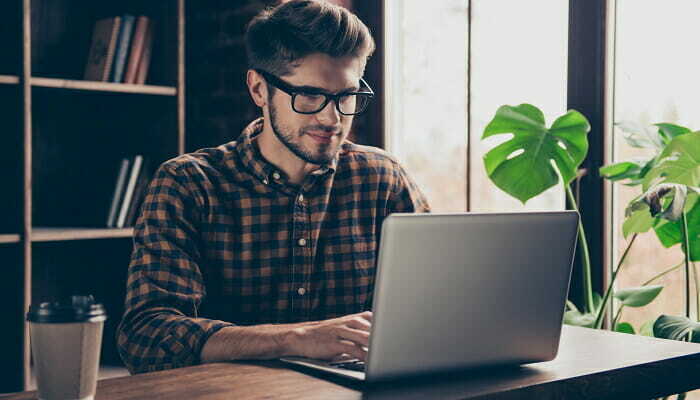
- 열기 파일 선택권.
- 고르다 동조Gradle 파일로 프로젝트.
- 기다렸다가 설치를 시도하십시오. 다시 APK.
개발할 때 Gradle 자동화 시스템을 사용하는 경우 (그리고 가능성이있는 경우) 동기화 실패에 문제가있을 수 있습니다.
이 가능한 원인을 해결하려면 프로젝트와 동기화하는 것이 좋습니다. 그러면 오류없이 APK를 설치할 수 있습니다. 따라서 위의 절차를 참조하십시오.
7. 캐시 무효화 / 다시 시작 실행

- 선택 파일 선택권.
- 고르다 캐시 무효화 / 다시 시작.
- 딸깍 하는 소리 무효화하고 다시 시작.
다른 애플리케이션과 마찬가지로 Android 스튜디오는 모든 종류의 캐시 된 데이터를 저장합니다. 이는 인앱 프로세스의 속도를 높이지만 새로운 입력 및 프로젝트를 생성 할 때 문제를 일으키는 경향이 있습니다.
따라서 캐시를 완전히 재설정하는 명령이 있으며 기본 표시 줄의 파일 옵션 아래에 있습니다.
8. Android Studio 재설치

마지막으로 이전 솔루션으로 해결되지 않은 경우 Android Studio 클라이언트를 다시 설치하는 것이 좋습니다. 이것은 영향을받는 개발자의 보고서로 판단하는 마지막 수단입니다.
도움이되기를 바랍니다. 당신은 할 수 있습니다 Android Studio 제품군 다운로드 곧.
이것으로이 기사를 마무리 할 수 있습니다. 다른 질문이나 제안이 있으시면 아래 댓글 섹션에 자유롭게 게시하십시오.
자주 묻는 질문
도구-> Android-> AVD 관리자로 이동하고 작업에서 지금 콜드 부팅. 그러면 에뮬레이터가 다시 시작됩니다.
Android Emulator가 시작되지 않으면 오래된 드라이버가 설치되었을 수 있습니다.
Android Virtual Device (AVD)를 마우스 오른쪽 버튼으로 클릭하고 Stop을 선택하여 전화 에뮬레이터를 끕니다.

![Tencent Gaming Buddy [Gameloop]에 VPN을 설치하는 방법](/f/e9d3657369099c33f964c68e13428e7e.jpg?width=300&height=460)
